Come si registra un file Picture Style nella fotocamera con EOS Utility 2.10?
Codice domanda frequente: 8201044800
Data di rilascio: 14 febbraio 2011
Soluzione
Per registrare un file Picture Style nella fotocamera, attenersi alla seguente procedura.
1. Salvare il file Picture Style da registrare nella fotocamera sul PC.
NOTA
I file Picture Style possono essere preparati in due modi.
(1) Utilizzando i file installati con Digital Photo Professional
(2) Creando un proprio file utilizzando il software Picture Style Editor fornito in dotazione con la fotocamera.
La procedura verrà illustrata di seguito, utilizzando un file dell'opzione (1). La procedura descritta si applica anche ai file dell'opzione (2).
Per informazioni su come utilizzare Picture Style Editor, vedere il manuale di istruzioni di Picture Style Editor.
2. Collegare la fotocamera al PC con un cavo USB e accendere la fotocamera per avviare EOS Utility.
3. Quando viene visualizzata la seguente finestra, fare clic su [Camera settings/Remote shooting - Impostazioni fotocamera/Acquisizione remota].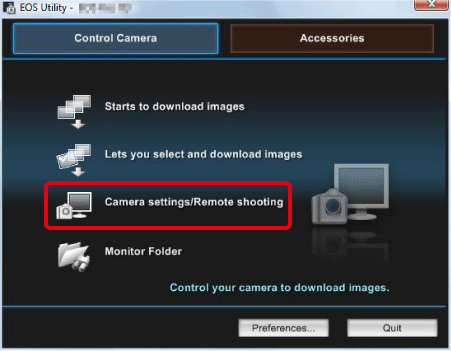
4. Nella finestra visualizzata, fare clic su  , quindi selezionare [Register User Defined style/Registrazione stile definito dall'utente].
, quindi selezionare [Register User Defined style/Registrazione stile definito dall'utente].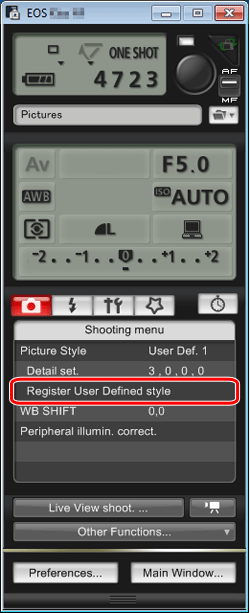
5. Viene visualizzata la finestra [Register Picture Style File/Registrazione di un file Picture Style].
5-1. Selezionare una scheda tra [User Defined 1/Definito dall'utente 1] e [User Defined 3/Definito dall'utente 3] (nel presente esempio, è stata selezionata la scheda [User Defined 1/Definito dall'utente 1]). Se è stato registrato già un altro file Picture Style con lo stesso numero di impostazione, l'impostazione precedente verrà sovrascritta.
5-2. Fare clic su  .
.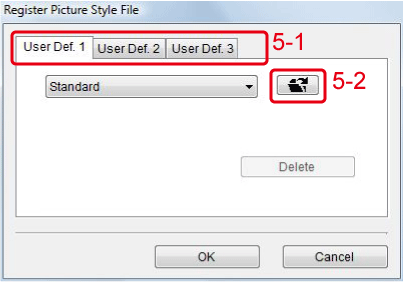
6. Nella finestra di dialogo [Open/Apri] visualizzata, selezionare il file Picture Style (con estensione ".pf2") salvato nel PC e fare clic su [Open/Apri].
I file Picture Style sono installati nella cartella seguente. (Computer > Windows (C:) > Programmi > Canon > Digital Photo Professional > pf2)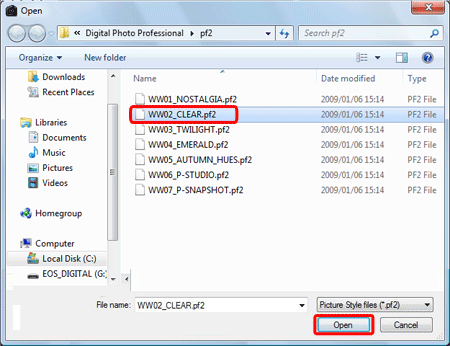
7. Al termine della registrazione, fare clic su [OK].
Il file Picture Style è stato caricato.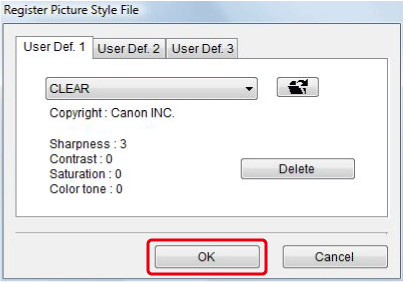
8. Fare clic su [Main Window/Finestra principale] per tornare alla finestra principale. Quindi fare clic su [Quit/Esci] per uscire da EOS Utility.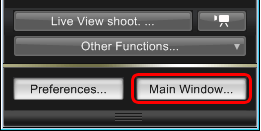
9. Spegnere la fotocamera e scollegare il cavo USB dalla fotocamera e dal PC.
10. Riaccendere la fotocamera.
11. Quando la fotocamera è pronta per scattare, premere il pulsante [  ] per visualizzare la schermata [Picture Style].
] per visualizzare la schermata [Picture Style].
Su alcuni modelli, la selezione delle voci Picture Style e la visualizzazione della schermata dei menu di Picture Style si effettua premendo il pulsante [Q] o [MENU], anziché il pulsante [  ].
].
È possibile confermare che il file Picture Style registrato con EOS Utility sia applicato a [User Def. 1/Definito dall'utente 1]. 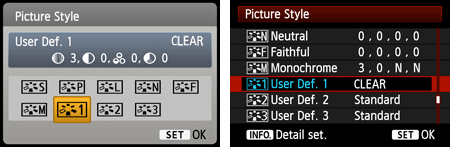
La registrazione di un file Picture Style nella fotocamera è completata.
Modelli interessati
- EOS 1000D
- EOS 10D
- EOS 1100D
- EOS 20D
- EOS 20Da
- EOS 300D
- EOS 30D
- EOS 350D
- EOS 400D
- EOS 40D
- EOS 450D
- EOS 500D
- EOS 50D
- EOS 550D
- EOS 5D
- EOS 5D Mark II
- EOS 600D
- EOS 60D
- EOS 7D
- EOS D60
- EOS-1D
- EOS-1D Mark II
- EOS-1D Mark II N
- EOS-1D Mark III
- EOS-1D Mark IV
- EOS-1Ds
- EOS-1Ds Mark II
- EOS-1Ds Mark III